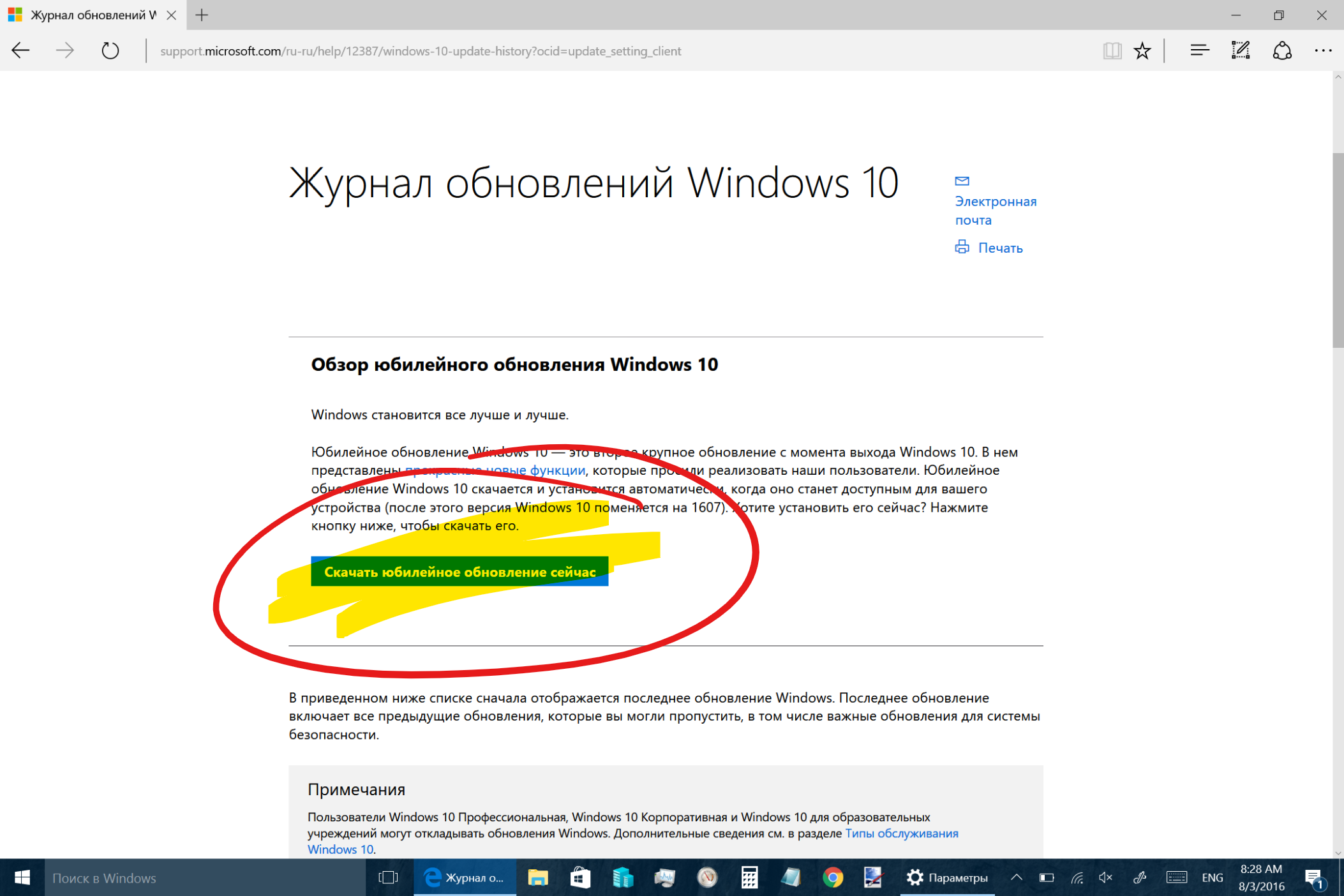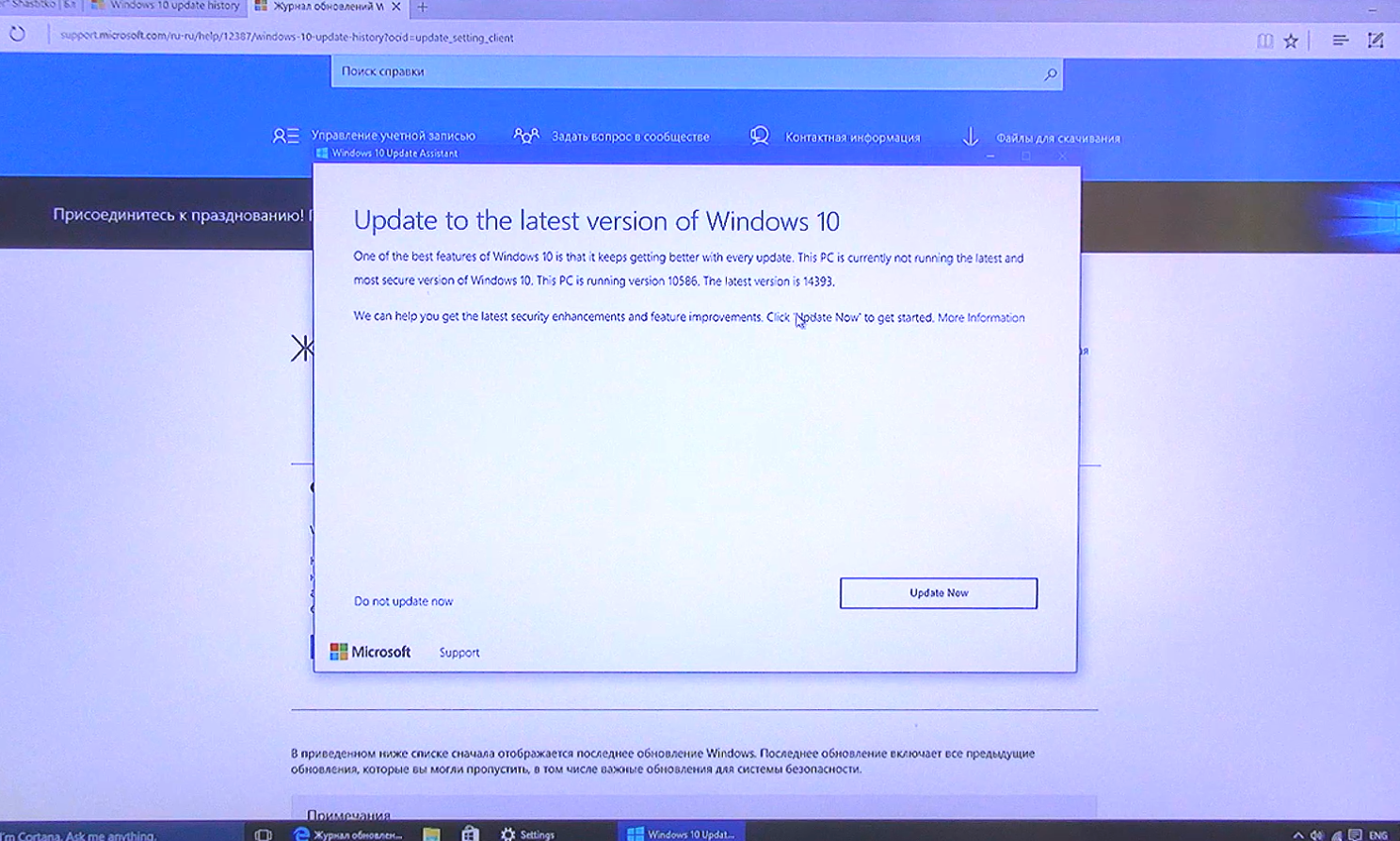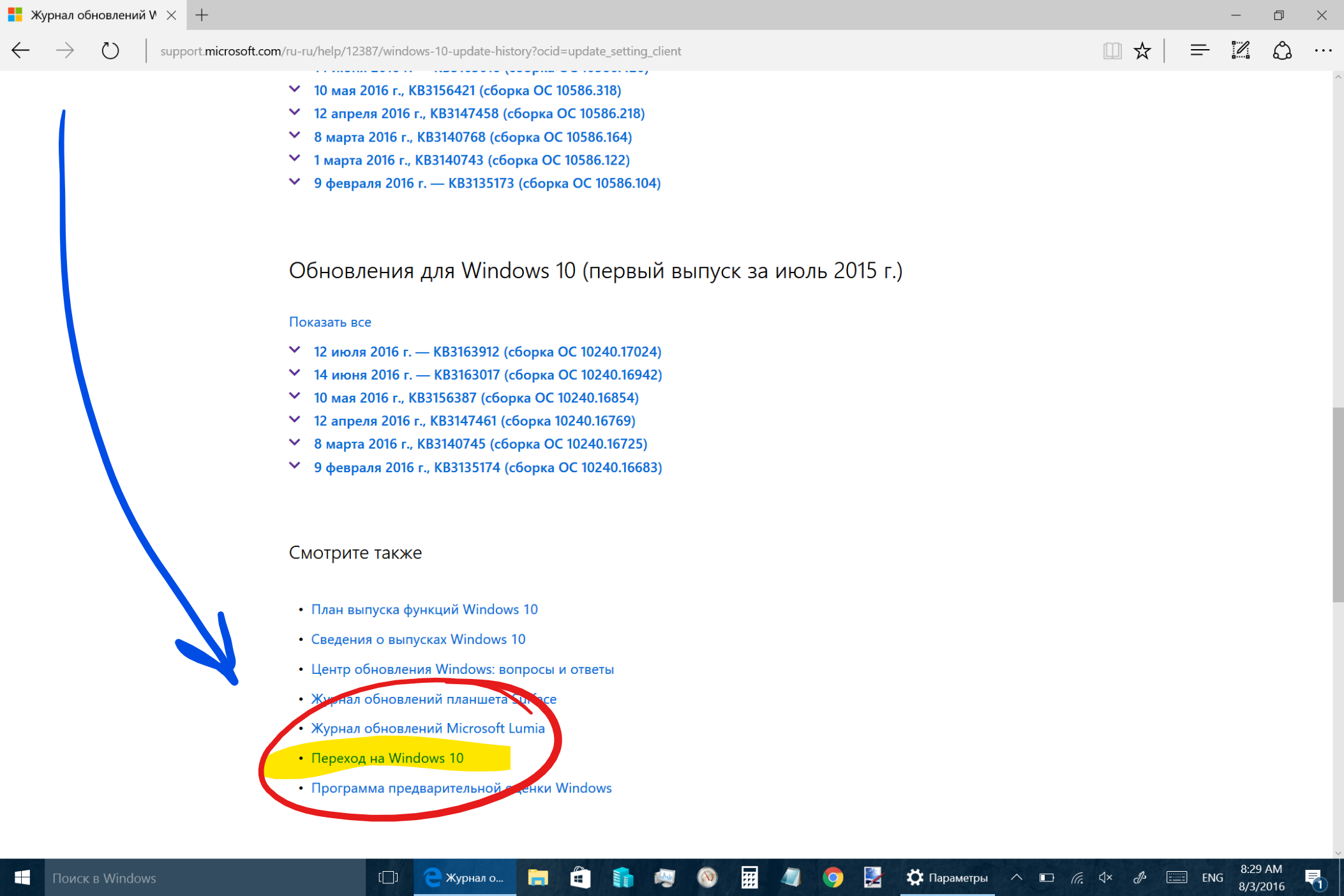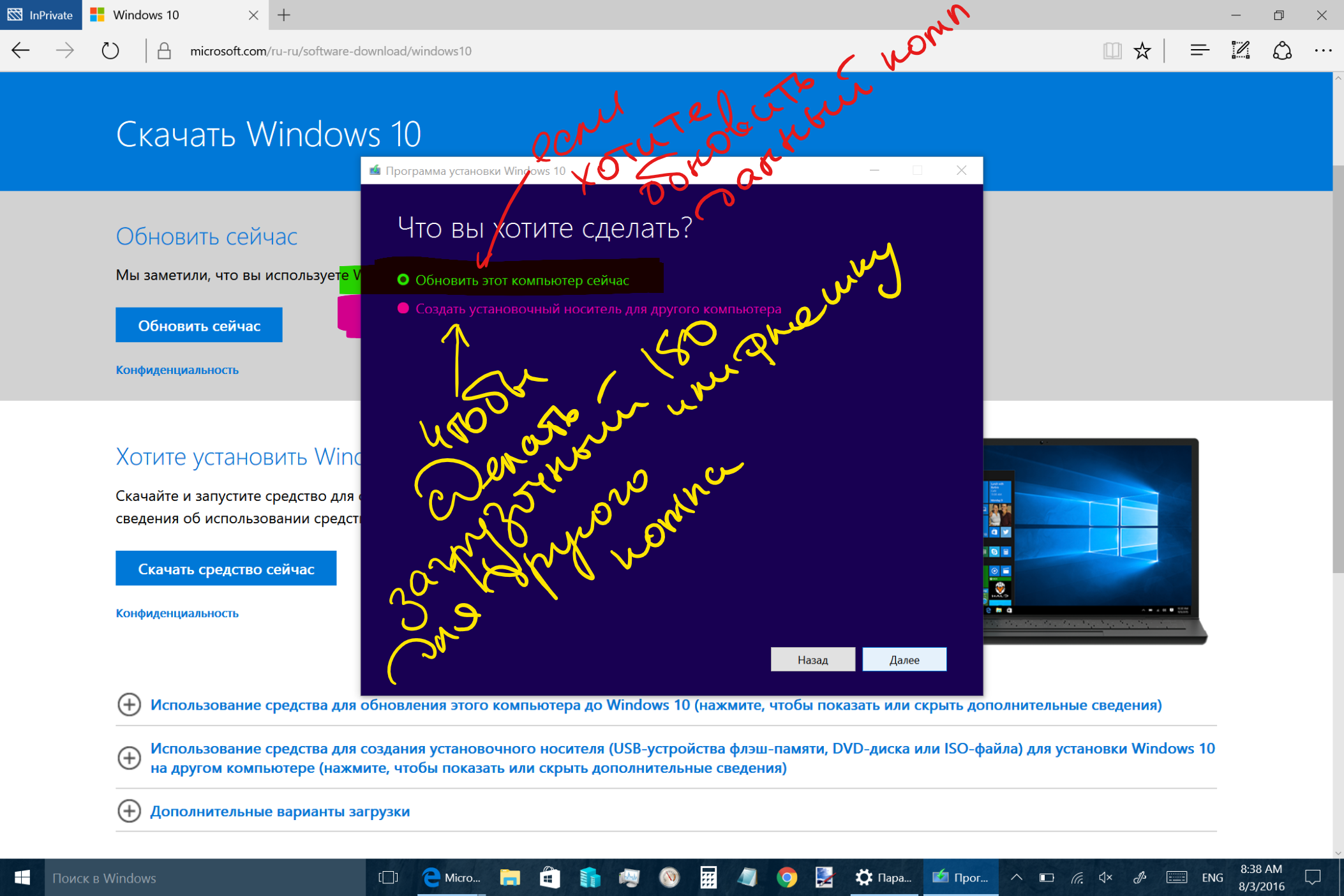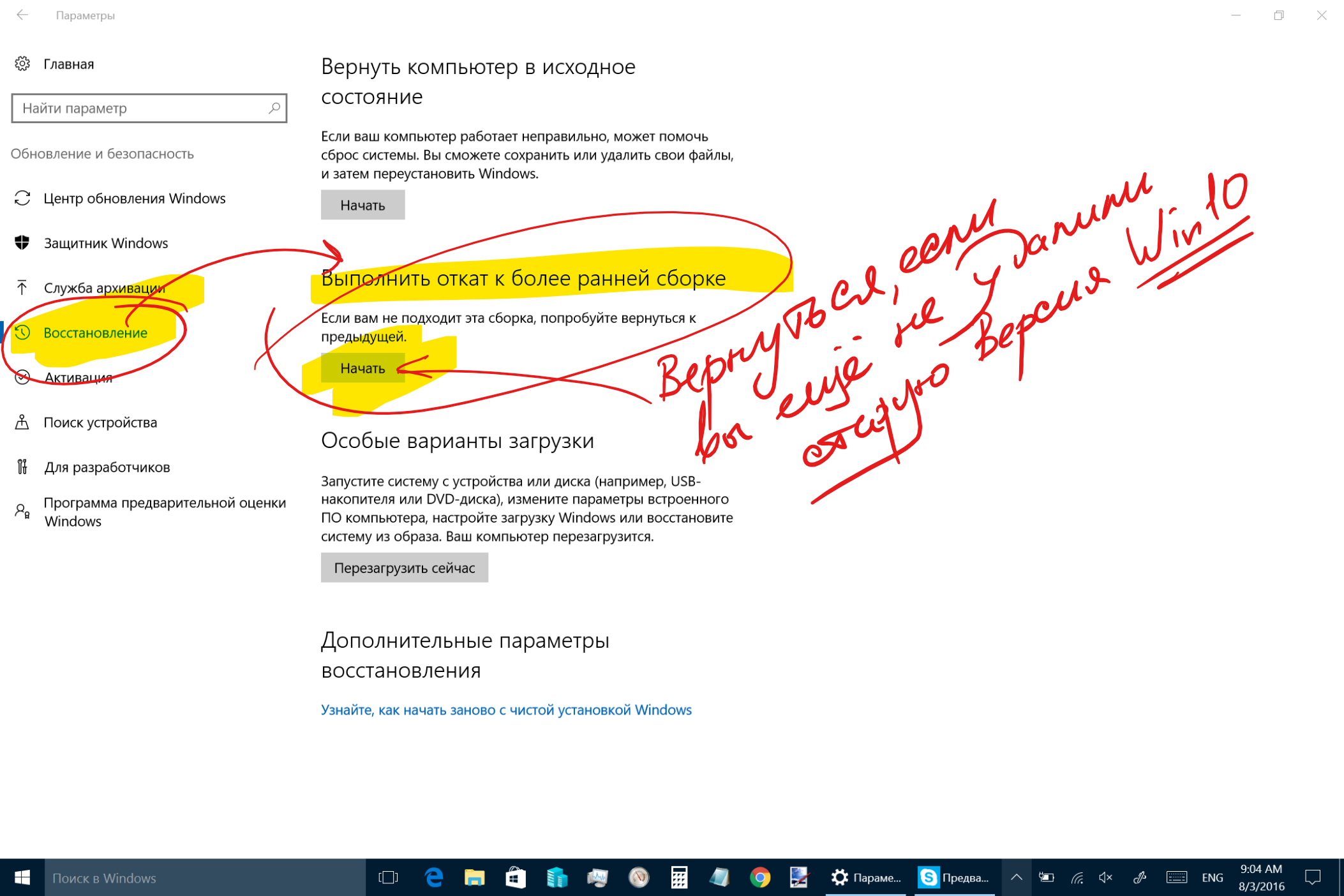Как принудительно обновить Windows 10 до новой Windows 10 Anniversary Update
8 август, 2016 - 13:40Игорь ШаститкоПрошло 3-5 дней, а ваш ПК/лептоп/планшет все еще не получил автоматическое обновление до Windows 10 Anniversary Update? Что делать, если ваш компьютер не видит обновления до Windows 10 Anniversary Update «обычным путем» — т.е. через обычные обновления? Вы проверяете обновления, а там все время одно и тоже — только обновления баз антивируса Не переживайте — выход есть! Причем — сразу два.
Смотрите в этом видео эти два сценария, как принудительно обновить свою Windows 10 до новой сборки Windows 10 Anniversary Update, создать установочную USB-флешку или скачать ISO-образ с новой сборкой Windows, а также о том, как очистить после установки место на диске, как удалить папку Windows.old (которая почему-то не удаляется) или как вернуться к предыдущей версии Windows 10, если что-то пошло не так.
Итак, чтобы принудительно запустить обновление до Windows 10 Anniversary Update вы можете:
-
План А. воспользоваться утилитой Windows 10 Upgrade Assistant.
-
План В. или обновиться при помощи утилиты Media Creation Tool, которая также поможет вам создать ISO-образ Windows 10 Anniversary Update или загрузочную USB-флешку c Windows 10 Anniversary Update.
Для обновления по «Плану А» — необходимо просто кликнуть в том же окне проверки обновлений под кнопочкой «Проверка наличия обновлений» на ссылку «Подробнее», которая приведет вас на страницу поддержки обновлений Windows 10.
На этой странице Microsoft разместила ссылку на утилиту «пропихивания» обновлений под кнопкой «Начать юбилейное обновление сейчас».
По клику скачается утилита проверки обновления Windows 10 Anniversary Update и вам остается только запустить ее от прав администратора...
Как показывает мой личный опыт — на 2х из 3х моих ПК, которые не получили обновление обычным путем, эта утилита Windows 10 Upgrade Assistant не помогла — на одном она начала ругаться на отсутствие 16ГБ свободного места, а на втором — вообще вываливалась по ошибке 0xA0000400 — и я решил воспользоваться планом В по принудительному обновлению до Windows 10 Anniversary Update.
Поэтому смотрите про «План В» принудительного обновления до Windows 10 Anniversary Update — ниже на той же странице есть линк «Переход на Windows 10», который ведет как раз на страницу с утилитой скачивания ISO файла или создания флешки — Microsoft Media Creation Tool.
Нажимаем там кнопку «Скачать средство сейчас», запускаем утилиту Media Creation Tool и выбираем, что нам требуется сделать:
-
если тебуется обновить текущий ПК до Windows 10 Anniversary Update и на нем есть свободное место для файлов обновления (16ГБ), то в утилите выбираем «Обновить ПК сейчас». Media Creation Tool скачает все обновления и начнет принудительный процесс обновления до Windows 10 Anniversary Update.
-
если требуется одновить несколько ПК до Windows 10 Anniversary Update, или нет свободного места — то очень просто при помощи Media Creation Tool создать загрузочную USB-флешку. Поэтому выбираем в утилите опцию «Создать установочный носитель для другого компьютера». Далее выбираем язык, версию и разрядность будущего пакета установки Windows 10 Anniversary Update, на какую флешку записать (желательно иметь флешку 8ГБ) и утилита сама все скачает и запишет на флешку.
Еще одна особенность созданной флешки и обновления таким путем до Windows 10 Anniversary Update — вам не надо загружаться с этой флешки и т.п. Достаточно подключить эту установочную флешку к ПК с уже запущенной Windows 10 запустить с нее setup.exe. При этом программа обновления спросит у вас режим установки — обновление с сохранением данных и настроек Windows 10, сохранение только данных и сброс всех настроек Windows 10, и — для любителей «чистой» установки каждый раз — есть режим «полного затирания» и установки обновленной Windows 10 Anniversary Update с нуля (опять же — специально грузиться с флешки все равно не надо Winking smile
Так что все, кто не получил пока обновление до Windows 10 Anniversary Update — могут ускорить этот процесс при помощи двух утилит — Windows 10 Upgrade Assistant или Media Creation Tool.
После установки Windows 10 Anniversary Update (не зависимо от того, получилось ли у вас это сделать по плану А или плану В) — есть еще несколько опций, которые вы должны будете проделать с обновленной системой.
Если у вас все же возникнут проблемы с работой Windows 10 Anniversary Update — вы можете «откатиться» назад — там же, в разделе Параметров «Обновление и безопасность» есть пункт Восстановление, где вы можете выполнить откат к более ранней сборке.
Если же «откатываться» на предыдущую сборку Windows 10 вы не планируете, то можете удалить предыдущую версию Windows 10, которую установка Windows 10 Anniversary Update автоматически оставляет на диске для того самого «отката» — она находится в папке Windows.old, которую вы не можете удалить вручную. Для того, чтобы удалить папку Windows.old со старой версией Windows 10, зайдите в Парамеры и там — в раздел Система. Выберите настройки Хранилише и там диск С:.
В окне содержимого диска С: кликните на раздел Временные файлы.
И в окне Временных файлов — выберите Предыдущая версия Windows и нажмите на кнопку Удалить файлы...
Подождите окончания операции, папка Windows.old будет удалена. Если же она останется на диске — там, возможно будет 10-100МБ разных файлов, которые требуются для работы ваших наследованных приложений — оставьте эту папку в покое — пусть живет, а занятых 100МБ на диске вам погоду не сделают все равно.
Как принудительно обновить Windows 10 до новой Windows 10 Anniversary Update